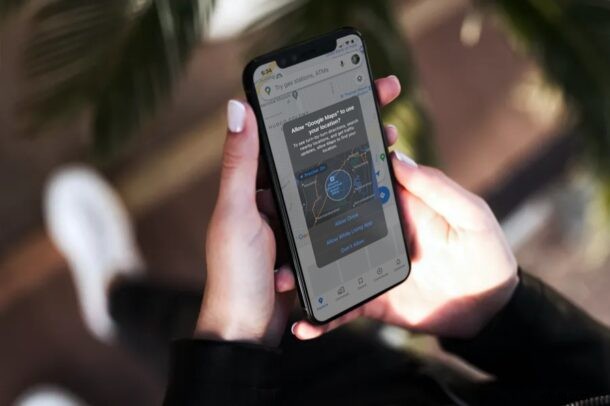
Les versions modernes des logiciels système pour iPhone et iPad offrent à l'utilisateur plus de contrôle sur ses données de localisation partagées avec les applications. Cette fonctionnalité centrée sur la confidentialité permet à l'utilisateur de choisir des données de localisation précises ou approximatives sur son iPhone et son iPad, selon ce que l'utilisateur est le plus à l'aise ou trouve le plus approprié pour cette application particulière.
Avant la sortie d'iOS et d'iPadOS 14, les utilisateurs avaient la possibilité de toujours partager leur position ou lors de l'utilisation de l'application spécifique. Pour aller plus loin, Apple donne désormais aux utilisateurs le choix supplémentaire de partager des données de localisation précises ou approximatives, selon l'application qu'ils utilisent. Bien sûr, les applications de navigation, les applications de livraison de nourriture et d'autres applications qui nécessitent des directions auront besoin de votre emplacement précis pour fonctionner correctement, mais il existe de nombreuses autres applications qui nécessitent toujours votre emplacement, mais n'ont pas nécessairement besoin de données précises sur exactement où vous êtes. . Par conséquent, si vous choisissez de partager des données de localisation approximatives avec ces applications, cela peut contribuer à protéger davantage votre vie privée.
Comment utiliser la localisation précise et approximative sur iPhone et iPad
Vous pouvez modifier les paramètres de localisation application par application sur votre appareil iOS. Avant de commencer, assurez-vous que votre appareil exécute iOS 14/iPadOS 14 ou une version ultérieure, car ce paramètre n'est pas disponible sur les anciennes versions.
- Accédez à "Paramètres" depuis l'écran d'accueil de votre iPhone ou iPad.

- Dans le menu des paramètres, faites défiler vers le bas et choisissez "Confidentialité" pour commencer.
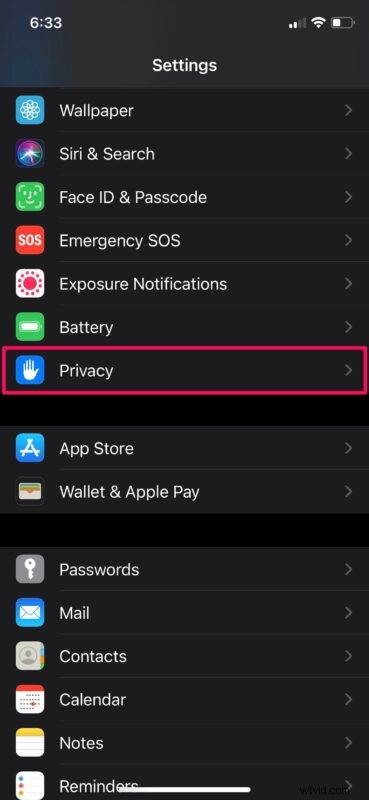
- Ensuite, appuyez sur "Services de localisation" qui se trouve tout en haut.
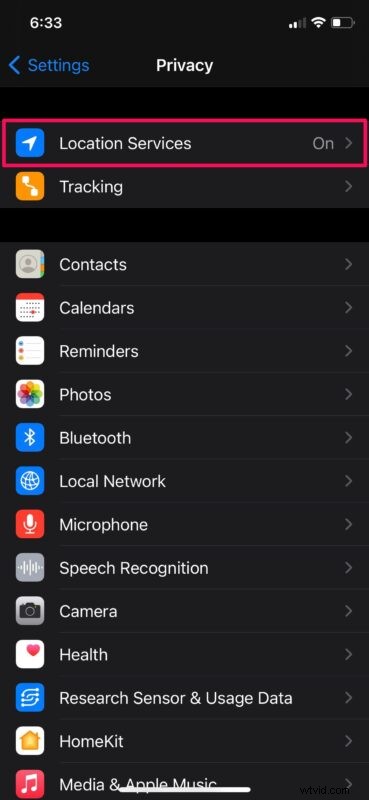
- Ici, vous pourrez ajuster les paramètres de localisation pour chaque application. Recherchez l'application dont vous souhaitez modifier les paramètres de localisation et appuyez dessus.
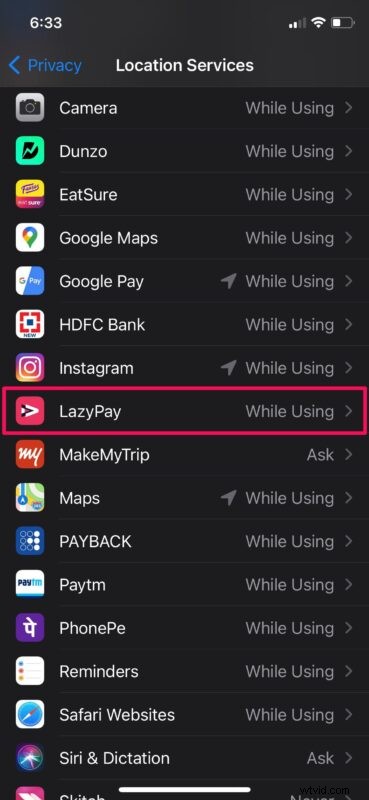
- Maintenant, comme pour la dernière étape, utilisez simplement la bascule pour activer ou désactiver la localisation précise. Lorsque cette option est désactivée, l'application ne pourra que déterminer votre emplacement approximatif.
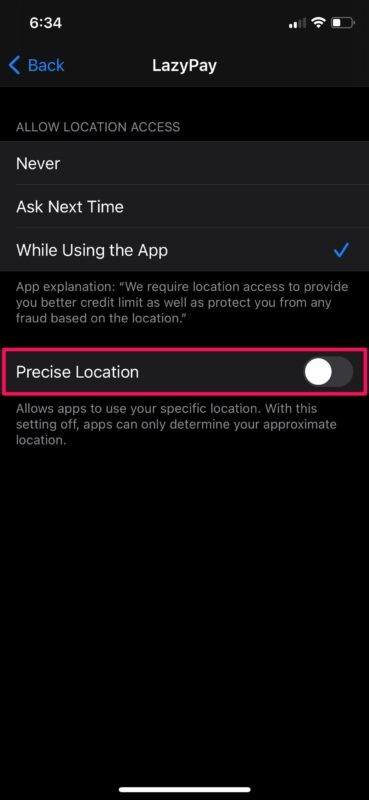
- Vous pouvez également activer ou désactiver la précision dans l'application elle-même lorsqu'elle demande des autorisations de localisation via une fenêtre contextuelle.
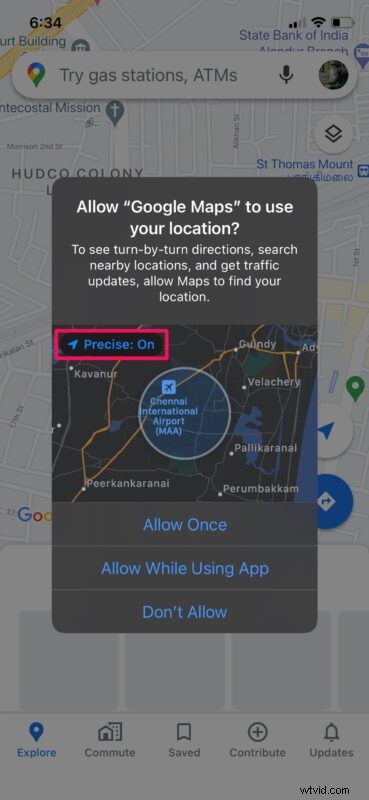
C'est aussi simple que cela, vous avez maintenant appris à partager vos données de localisation à l'aide de la fonction de localisation précise sur votre iPhone et iPad.
Il convient de noter que l'emplacement précis est activé pour les applications qui ont accès à votre emplacement par défaut, sauf si vous l'avez désactivé manuellement dans le menu contextuel. Donc, si vous voulez vous donner un coup de pouce en matière de confidentialité, assurez-vous de parcourir votre liste d'applications installées pour filtrer celles qui n'ont pas besoin de vos données de localisation précises.
Lorsque l'emplacement approximatif est choisi, votre emplacement général sera partagé avec l'application sous la forme de grandes régions circulaires d'un diamètre de quelques kilomètres. Votre véritable emplacement peut être n'importe où dans cette zone estimée ou même juste à l'extérieur dans certains cas. Cela rend presque impossible pour l'application de retrouver votre position exacte, car les données de la région ne peuvent être recalculées que quatre fois par heure environ. Bien sûr, il existe d'autres moyens pour les applications d'essayer de déterminer votre emplacement, notamment en essayant d'accéder aux données en utilisant Bluetooth, les routeurs Wi-Fi et l'adresse IP des utilisateurs, mais dans l'ensemble, cette fonctionnalité est certainement un pas dans la bonne direction pour améliorer confidentialité des utilisateurs.
Ce n'est qu'une des nombreuses nouvelles fonctionnalités de confidentialité que les versions modernes d'iOS et d'iPadOS apportent à la table. Parmi les autres fonctionnalités notables, citons la possibilité de bloquer le suivi des applications, d'utiliser des adresses privées pour les réseaux Wi-Fi et de consulter le rapport de confidentialité des sites Web dans Safari.
Nous espérons que vous avez pu restreindre davantage vos autorisations de localisation pour les applications en désactivant le partage de localisation précis. Quelles sont vos impressions générales sur cette fonction de confidentialité pratique ? Partagez vos opinions et expériences pertinentes dans les commentaires.
